
經常更換手機的朋友,最大的痛苦應該就是「資料轉移」的麻煩,尤其是 Android 手機的使用者,沒有像是 iPhone 那樣可以透過 iCloud 無痛轉移資料的便利功能,不過若你是三星 Galaxy 系列手機的用戶,其實三星內建的 Smart Switch 就會是幫助你省下大把時間的好用工具,相信三星老用戶們應該都有使用過。
你可能對這個有興趣…
- 買 3C 到蝦皮,選擇更多價格更優!
- 辦公軟體全場最便宜 3.8 折起!Office、作業系統限時特殺最低價!
- 最強資安防護軟體卡巴斯基這裡買,輸入折扣碼「AXIANG」結帳再享九折優惠!
- 大朋友、小朋友買玩具來這裡!熱門商品一次買到!
- 高速穩定、自由翻牆:Ivacy VPN 獨家超高折扣只有這裡
先前阿祥也在多年前分享了好幾篇關於 Smart Switch 的使用教學(上一次是 2016 年了),而這幾年 Smart Switch 在功能介面上也有一些小小的調整,所以阿祥也就趁著 Galaxy S20 Ultra 新機上市的換機需求,再來為大家分享一下 Smart Switch 的資料轉移功能,也提供給三星新手參考囉!
Smart Switch 使用教學(以三星 Galaxy 手機為例)
Smart Switch 本身可支援舊機為 Android、iPhone 或是 Windows Phone 與 Blackberry(現在應該已經幾乎沒人用了吧?)的手機,進行資料轉換,且可透過有線或無線連結的方式進行新舊機的資料傳輸。
不過要特別注意的是,若舊機為 iPhone,採用無線連結轉移資料時,會是以 iCloud 上的備份資料為主,若是要從手機端轉移資料,則需使用有線連結(可參考這則教學影片)。
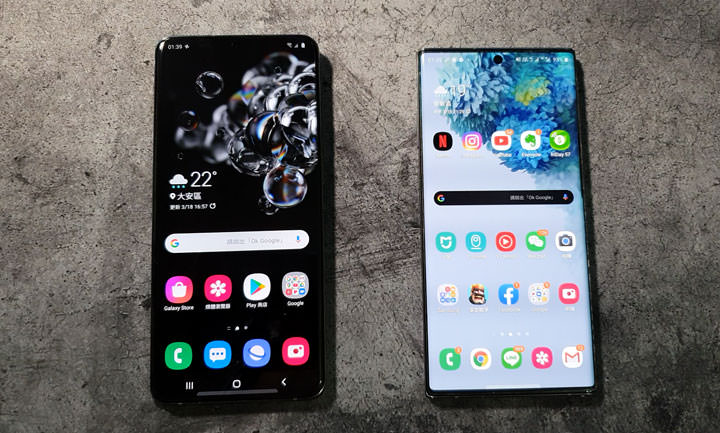
圖:此次教學將從 Galaxy Note10+(圖右)的資料轉移至 Galaxy S20 Ultra 5G(圖左)。
此外,若舊機為三星 Galaxy 以外的機型,就會需要額外安裝 Smart Switch 的應用程式,才能完成連線哦!不過若是原本就用三星 Galaxy 手機的朋友,就可透過設定選單中的「帳號與備份」,找到內建的「Smart Switch」功能。下面阿祥就以 Galaxy Note10+ 轉換至 Galaxy S20 Ultra 5G 為例,實際示範操作的過程!
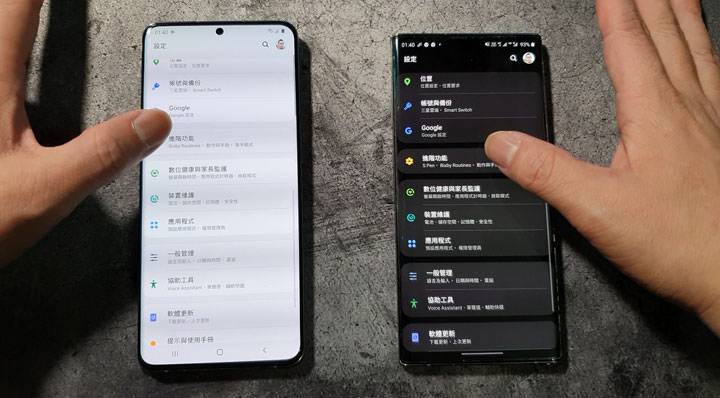
圖:兩支手機開啟設定選單,點選「進階功能」。
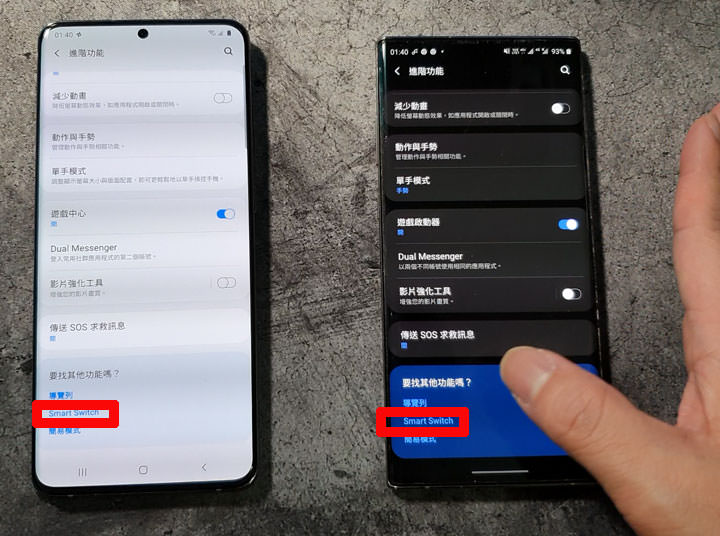
圖:透過下方的功能捷徑點選「Smart Switch」。
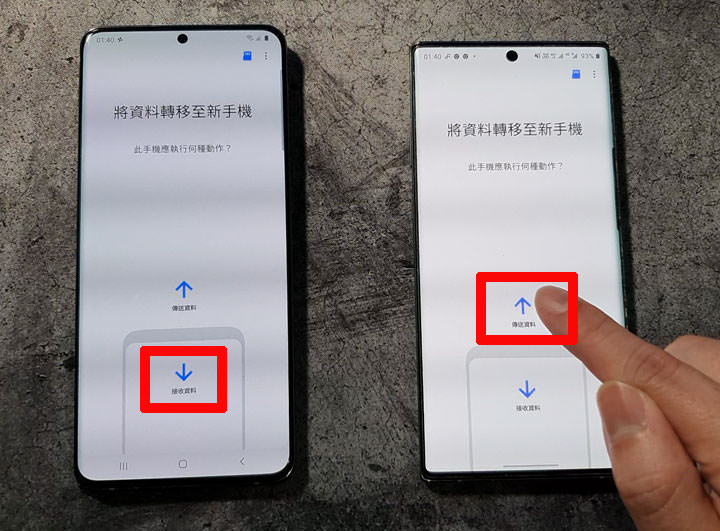
圖:接下來圖右的舊機 Note10+ 選擇「傳送資料」,圖左的 S20 Ultra 選擇「接收資料」。
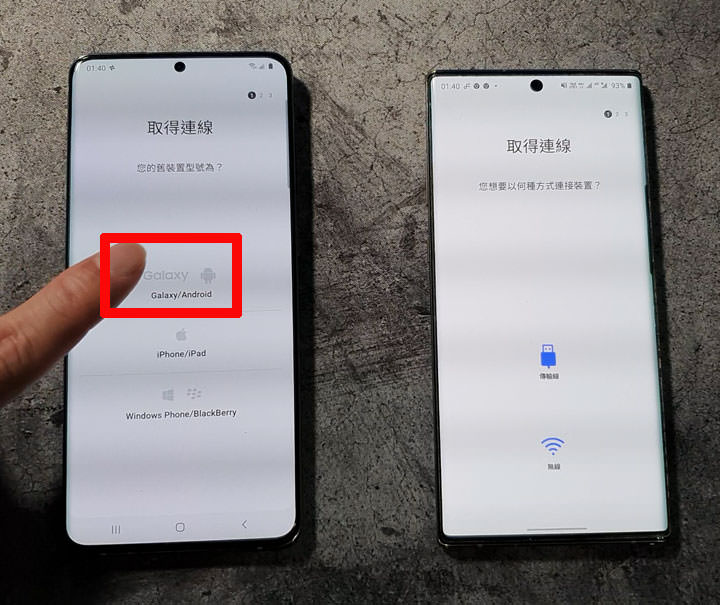
圖:Galaxy S20 Ultra 端可選擇舊裝置型號,這裡我們選擇 Galaxy / Android。
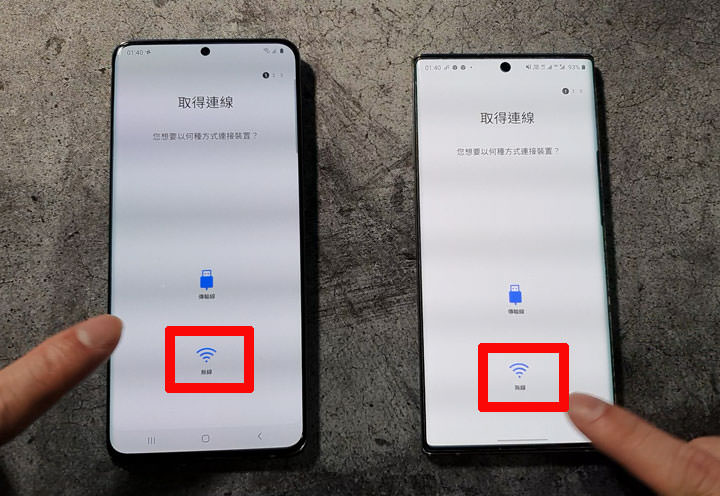
圖:接下來兩支手機皆選擇「無線」方式來連線,若要選擇「傳輸線」,則需透過 USB C 線來串聯舊機與新機。
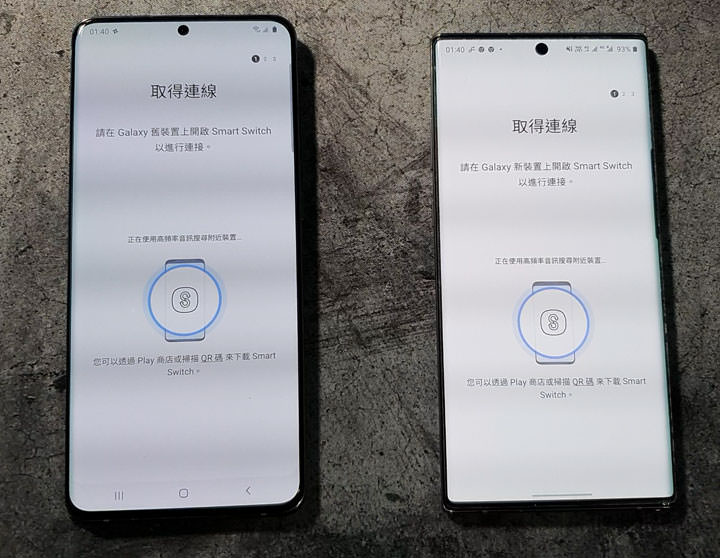
圖:接下來兩款手機會發出一定頻率的聲音來進行裝置的搜尋。
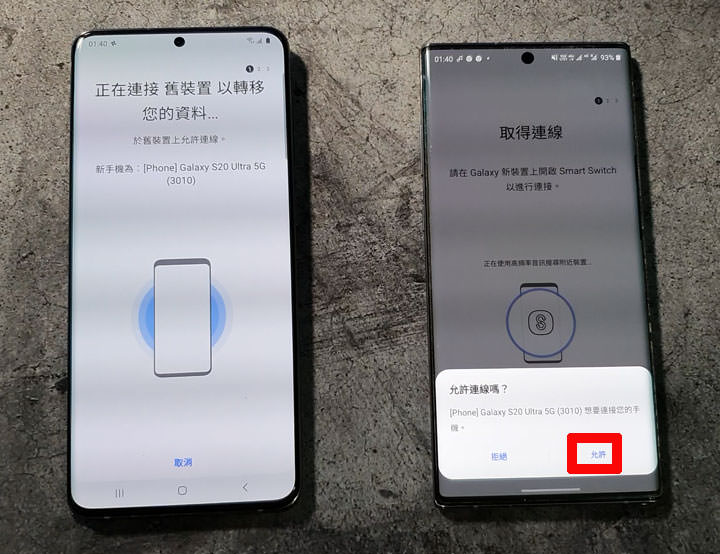
圖:確認裝置後,Note10+ 端會有「允許連線嗎」的對話框,請選「允許」。
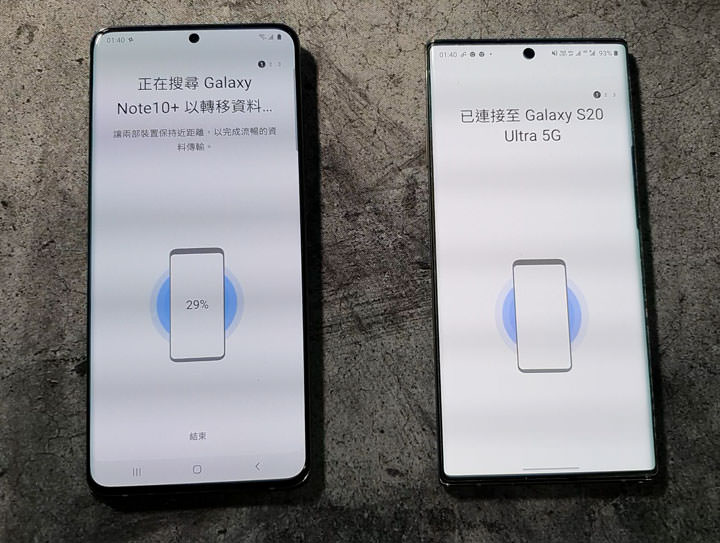
圖:連線後,系統就會開始掃描 Note10+ 上可供轉移的資料。
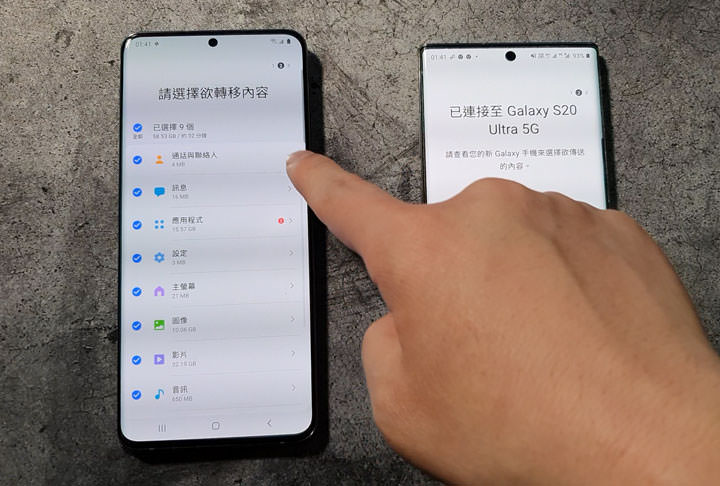
圖:接下來,S20 Ultra 端會列出所有可以轉移的資料類型,與總資料大小與預估轉移時間,這些項目是可自由勾選的,點選項目右方的「>」也可展開查看細項。
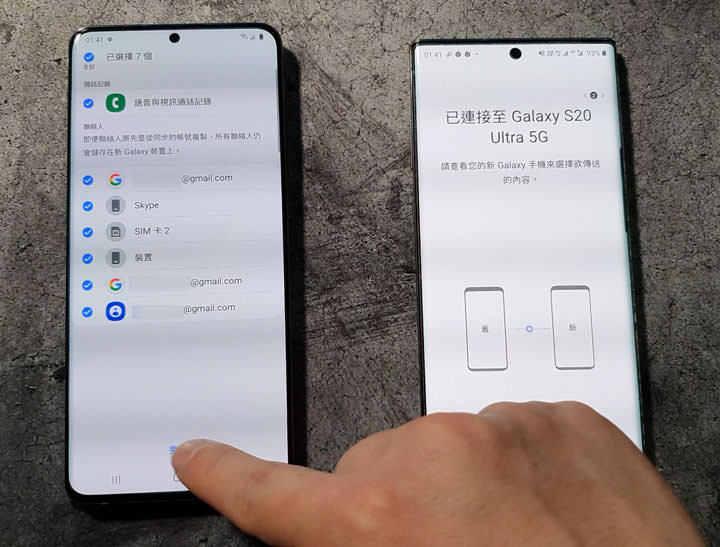
圖:像是選擇要轉移的對話記錄,裡面就會列出所有可轉換的項目。
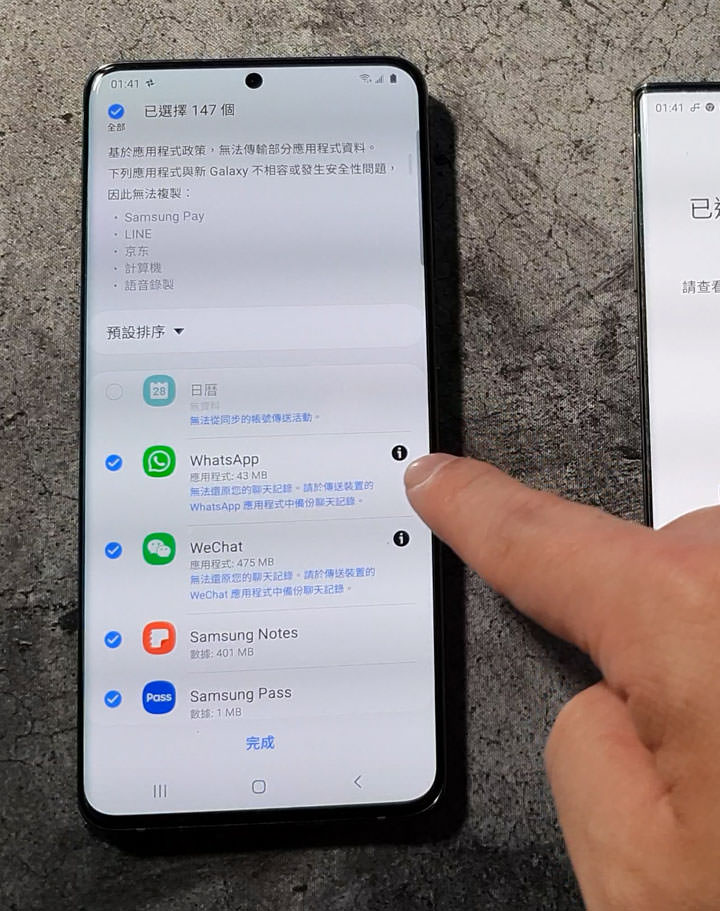
圖:應用程式中,也可自由選擇是否要進行轉換,而這裡也會列出因為應用程式政策而無法傳輸的資料,另外通訊軟體也只能進行程式的重新安裝,帳號資料與聯天記錄是無法轉移的,請自行備份!
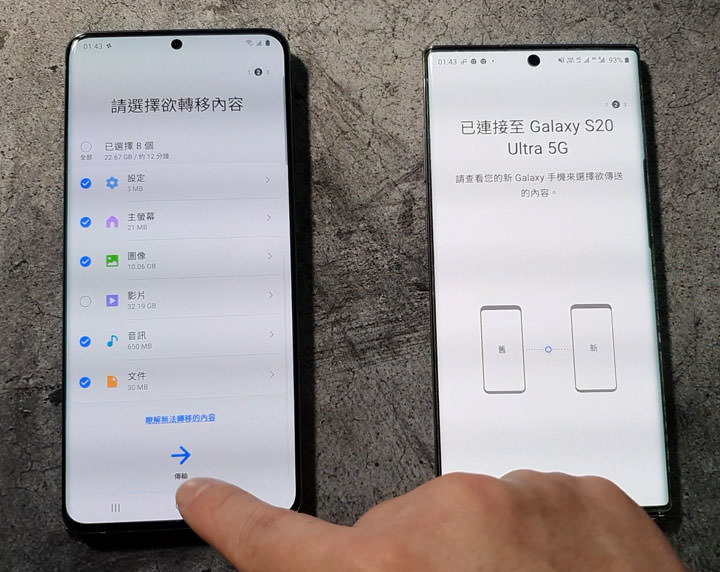
圖:資料選擇完成後,即可點選下方「傳輸」進行資料的轉移。
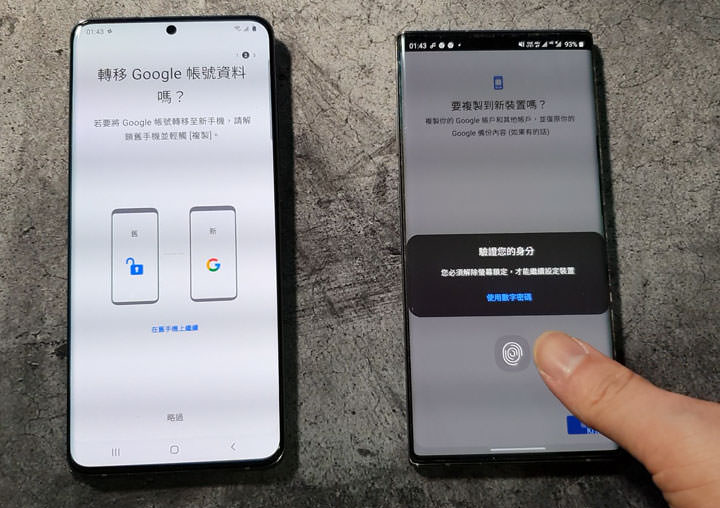
圖:這時也會詢問我們是否要連同 Google 帳號一併轉移至新機,舊要,請在舊機完成身份驗證。

圖:資料複製中,上頭會有進度百分比與剩餘時間,但僅供參考。
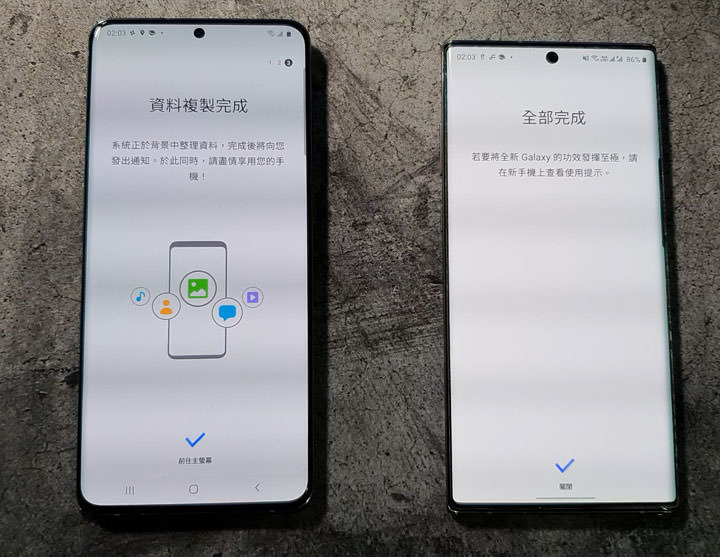
圖:資料複製完成,畫面也會有提示。
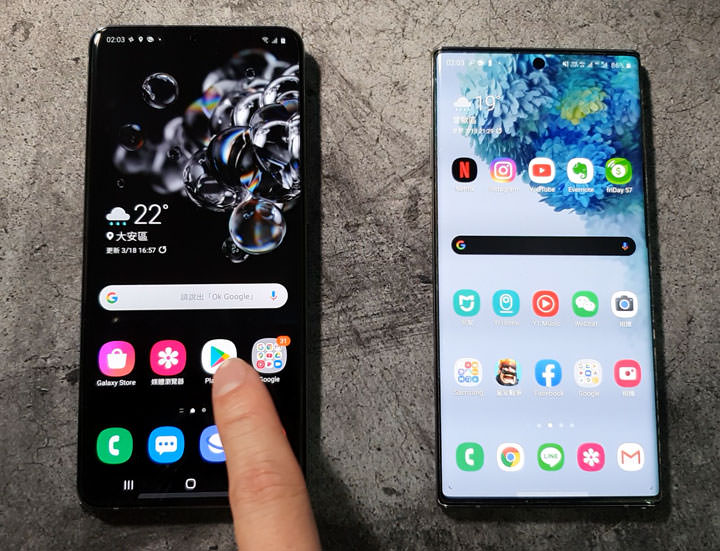
圖:資料轉換完成,可以發現新機的主畫面佈置與桌布並沒有完成轉移?但其實是資料完成轉移後,還會需要在新機上有一定時間進行資料套用,因此請稍待片刻。
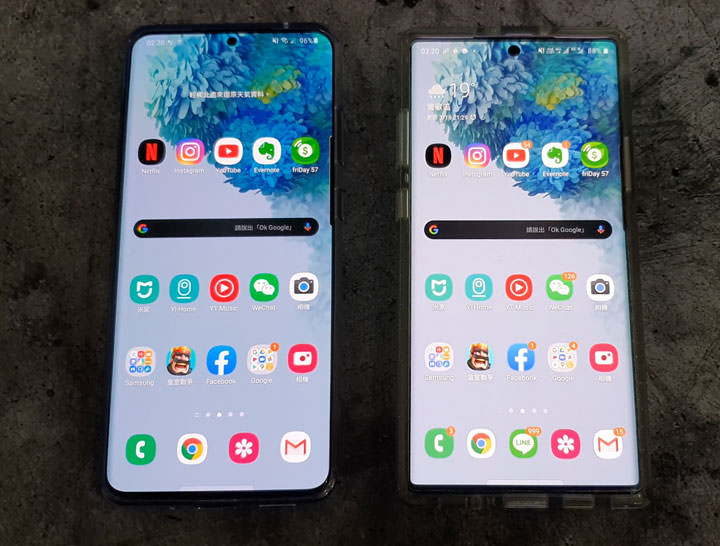
圖:資料套用後可看到主畫面與桌布變得與舊機的佈局完全相同,但有部份還未安程的應用程式會暫時看不到(下方功能列的 LINE)。

圖:桌面上的 Widget 小工具也會在相同的位置(但程式需要重新設定)。

圖:程式清單也基本上會是完全相同的。
Smart Switch 舊教學文參考
- 換Galaxy Note7,舊手機資料輕鬆轉移:Smart Switch幫手機資料搬家超容易!
- 無痛!手機資料搬家到三星手機靠「Samsung Smart Switch Mobile」超便利!
- 三星手機使用者必看!輕鬆活用「Smart Switch Mobile」~換機資料輕鬆搬!
你可能對這個有興趣…
- 買 3C 到蝦皮,選擇更多價格更優!
- 辦公軟體全場最便宜 3.8 折起!Office、作業系統限時特殺最低價!
- 最強資安防護軟體卡巴斯基這裡買,輸入折扣碼「AXIANG」結帳再享九折優惠!
- 大朋友、小朋友買玩具來這裡!熱門商品一次買到!
- 高速穩定、自由翻牆:Ivacy VPN 獨家超高折扣只有這裡
相關連結:
Samsung Smart Switch Mobile – Google Play 應用程式
歷史上的這一天,我還寫了…
- 摺疊機又有新進化!HUAWEI Pura X 用不同角度帶來視覺新意! - 2025
- 三星 Galaxy S24 推「傳說對決聯名週邊禮盒」4/1 開賣 - 2024
- 三星推出 Galaxy Tab A9,三大特色符合商用所需 - 2024
- 全民普發 6,000 元入帳 LINE Bank 加碼抽 iPhone14 ! - 2023
- VPN 有聽過沒用過?你一定要知道的 7 個VPN好用功能! - 2022
- ProEX 攜手愛因斯坦夢想家族基金,成為全球唯一指名加密貨幣交易所! - 2022
- 三星 Galaxy Z Fold 3 如何成為更好的可摺疊螢幕手機?七大功能升級絕對是關鍵! - 2021
- 飛利浦 65OLED934 大型顯示器開箱:4K+ 高畫質與 Android TV 系統完美結合! - 2020
- [Game] 串流遊戲概念再起?Google 全新發表「Stadia」,5秒載入即玩,即時跨平台還支援 4K 60fps 流暢運行! - 2019
- [App] 用 Galaxy S9 與 S9+ 監控你的血壓!三星與加州大學舊金山分校共同推出的「My BP Lab」應用實測! - 2018













![[Mobile] 華為推出 Huawei P9 / P9 Plus主打徠卡雙鏡頭,相機功能到底厲害在哪裡? [Mobile] 華為推出 Huawei P9 / P9 Plus主打徠卡雙鏡頭,相機功能到底厲害在哪裡?](https://i0.wp.com/axiang.cc/wp-content/uploads/2016-04-10-093423-95.jpg?resize=232%2C155&quality=90&zoom=2)

無留言